Att ansluta till Wi-Fi utan lösenord är enklare än du tror
- Även om du inte känner till Wi-Fi-lösenordet finns det sätt att ansluta till nätverket.
- Se till att du har nätverksägarens behörighet att komma åt det.
- Använd WPS eller DDP för att logga in på nätverket i enkla steg.
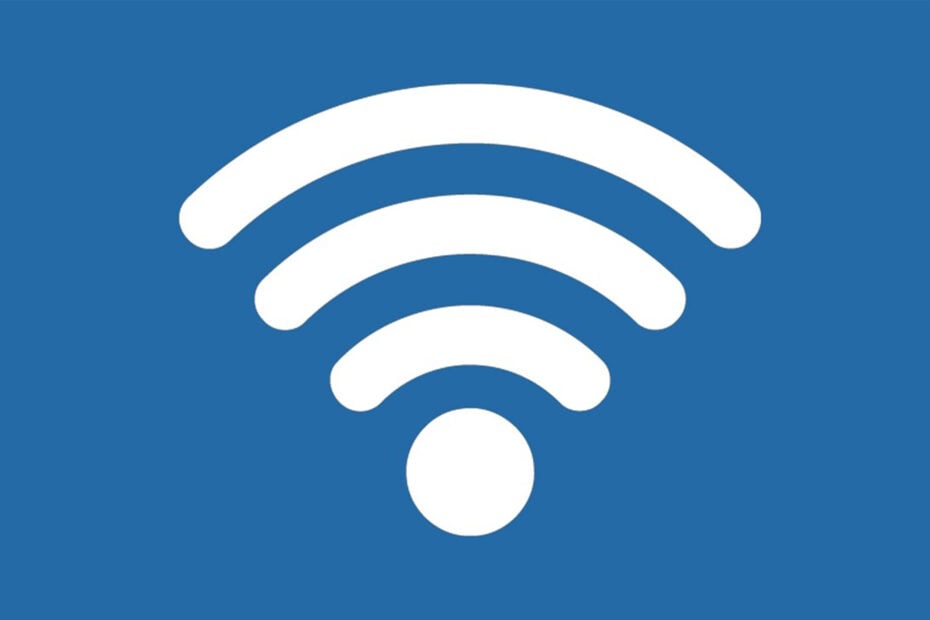
XINSTALLERA GENOM ATT KLICKA PÅ LADDA FILEN
- Ladda ner Fortect och installera det på din PC.
- Starta verktygets skanningsprocess för att leta efter korrupta filer som är källan till ditt problem.
- Högerklicka på Starta reparation så att verktyget kunde starta fixeringsalgoritmen.
- Fortect har laddats ner av 0 läsare denna månad.
Nuförtiden är majoriteten av Wi-Fi-nätverk lösenordsskyddade. Även offentliga vidtar som bekant extra åtgärder för att kryptera data sändningar. Så, finns det något sätt att komma runt det? Idag kommer du att lära dig hur du ansluter till Wi-Fi utan lösenord.
Processen, även om den verkar komplex, är snabb och enkel, förutsatt att du känner till de rätta knepen. Så här är de bästa sätten du kan ansluta till Wi-Fi utan lösenord på en bärbar dator och mobil.
Är det möjligt att ansluta till Wi-Fi utan lösenord?
Kort sagt, ja, det är det. Men innan vi dyker djupare, här är vad du bör veta:
Att få tillgång till någons Wi-Fi-nätverk utan deras tillåtelse eller efterlevnad av de angivna villkoren, när det gäller offentliga, är oetiskt och bryter mot lagen. Så se till att använda de angivna metoderna nedan först efter att du har fått ägarens godkännande.
Hur som helst, för att ansluta till Wi-Fi utan lösenord kräver vanligtvis åtkomst till routern och en enhet som redan är inloggad i nätverket. Så, hur får man tillgång till ett nätverk när man inte känner till lösenordet? Nedan hittar du de tre enklaste metoderna du kan använda.
Alternativt kanske du vill lära dig hur man gör hitta Wi-Fi-lösenordet på Windows 11 eller några snabba lösningar när Wi-Fi ber inte om ett lösenord.
Hur ansluter jag till Wi-Fi utan lösenord?
1. Anslut till Wi-Fi utan lösenord med WPS
1.1. På en bärbar dator eller stationär
- Leta upp WPS-knapp på din router och tryck på den.
- Klicka på Wi-Fi ikonen och välj namnet på ditt nätverk.
1.2. På din mobiltelefon
- tryck på WPS-knapp på din router.
- Öppen Wi-Fi inställningar och välj Anslut med WPS.
WPS, eller Wi-Fi Protected Setup, är ett säkerhetsprotokoll som möjliggör en enkel anslutning till Internet. Det består av att trycka på en knapp på routern för att skapa en nätverksanslutning tillgänglig för gäster/personer som inte har tillgång till ett lösenord.
När du har tryckt på knappen får du ett fönster på en minut för att bekräfta handskakningsprotokollet och ansluta din enhet till nätverket. Detta är en engångsprocedur, och du bör inte behöva upprepa den om du inte glömmer anslutningen.
Att använda WPS är ett vanligt sätt att ansluta till Internet i ett privat nätverk eftersom människor utanför inte har fysisk åtkomst till routern. Det betyder att det är mycket säkrare och enklare. Med den behöver användare inte längre manuellt ange nätverkets namn och säkerhetsnyckel.
Metoden är dock lite föråldrad eftersom den ibland är ett mål för säkerhetsproblem och sårbarheter.
2. Få åtkomst till Wi-Fi-nätverket utan lösenord med en DDP
- Gå till inställningar app på din telefon.
- Klicka på Wi-Fi.
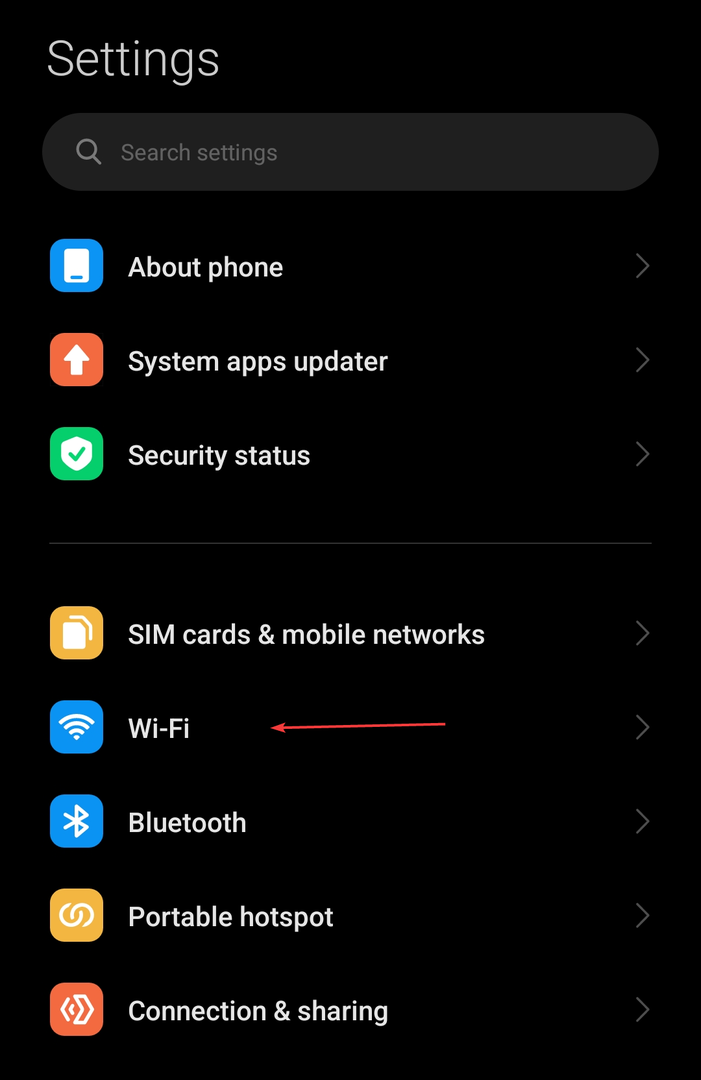
- Leta reda på ditt nätverk och tryck på det.
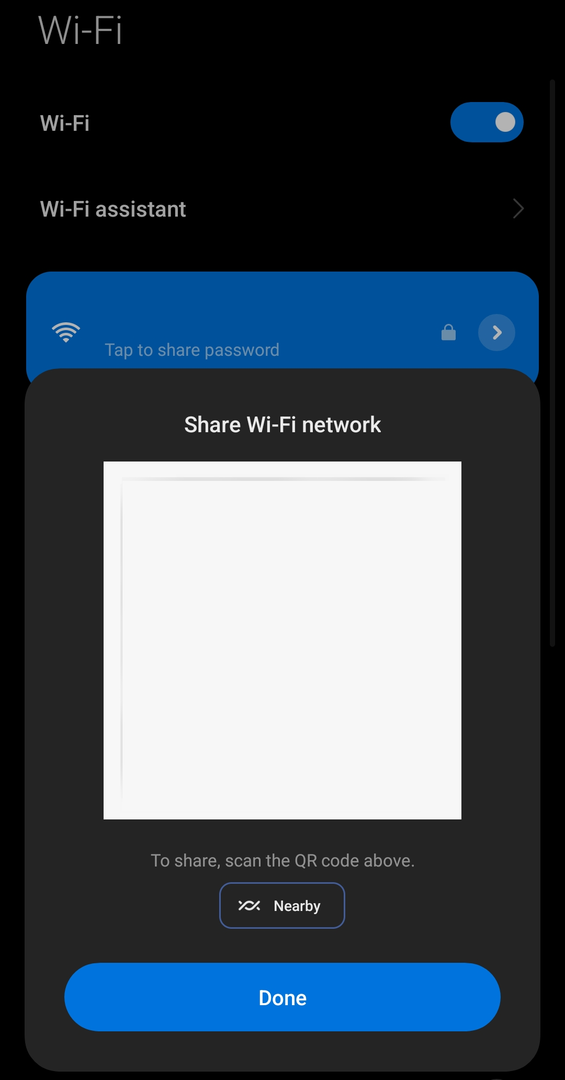
- Alternativet Wi-Fi-delning är nu tillgängligt. A QR-kod visas som andra kan skanna om de vill komma åt nätverket.
- Vad är Osppsvc.exe och hur åtgärdar jag dess fel?
- 3 sätt att ta bort alla paket installerade av Pip
- Skapa en kalender i Google Sheets med bara tre enkla steg
- Vad är Mssecsvc.exe och hur man tar bort det
- XLS vs XLSX: Skillnader & 3 sätt att konvertera dem
Experttips:
SPONSRAD
Vissa PC-problem är svåra att ta itu med, särskilt när det kommer till saknade eller skadade systemfiler och arkiv i din Windows.
Se till att använda ett dedikerat verktyg, som t.ex Fortect, som kommer att skanna och ersätta dina trasiga filer med deras nya versioner från dess arkiv.
DDP (Device Provisioning Protocol), eller som det också kallas Wi-Fi Easy Connect, anses vara det säkrare alternativet, vilket är anledningen till att de flesta moderna enheter eller lösningar använder det. Det möjliggör en tätare försegling av dataöverföring och enklare nätverksanslutning, även utan lösenord.
För att använda denna metod måste du först tillhandahålla en konfiguratorenhet. Den ansluter till nätverket och producerar en QR-kod som kan skannas för att enkelt ansluta till samma Wi-Fi utan lösenordet på din bärbara dator, telefon eller surfplatta.
Efter framgångsrik anslutning förvandlas den till en konfigurator. Du behöver med andra ord en enhet som redan är ansluten till nätverket.
Observera att den här metoden fungerar på moderna enheter (t.ex. Android 10+). Äldre kan inte dela åtkomst under DDP-protokollet. De kan dock använda QR-koden för att ansluta till nätverket om de installerar en QR-kodskannerapp.
Om du skärmdumpar QR-koden kan du också använda en onlinedekoder för att avslöja lösenordet. Och om du har fått tag i din säkerhetsnyckel, men vill vara säker på att du kommer ihåg den nästa gång, så här gör du snabbt ändra ditt Wi-Fi-lösenord i Windows.
3. Få tillgång till nätverket via en QR-kod
Vissa routrar har en QR-kod på baksidan som kan skannas om du vill ansluta till Wi-Fi utan lösenord. Den här metoden fungerar dock bara för nätverk med fabriksinställningar. Dessutom kan nyare enheter ha en QR-kod för DDP-anslutning istället för WPS.
Du måste hitta QR-koden och skanna den med din telefon. Alternativt, på din Android-enhet kan du gå till Wi-Fi flik i din inställningar app och välj Lägg till nätverk, som visar alternativet att skanna QR-koden.
grattis! Nu vet du hur du ansluter till Wi-Fi utan lösenord. Som du såg är dessa metoder ganska enkla.
Under tiden, kolla in hur du visar sparade Wi-Fi-lösenord på din Android- eller iPhone-enhet.
För frågor eller för att dela fler sätt att ansluta till ett Wi-Fi-nätverk, skriv en kommentar nedan.
Har du fortfarande problem?
SPONSRAD
Om förslagen ovan inte har löst ditt problem kan din dator uppleva allvarligare Windows-problem. Vi föreslår att du väljer en allt-i-ett-lösning som Fortect för att lösa problem effektivt. Efter installationen klickar du bara på Visa&fix och tryck sedan på Starta reparation.


